Форматування - це формування зовнішнього вигляду таблиці за допомогою вибору різних шрифтів, встановлення розмірів і накреслення літер, інтервалів, ширини стовпців, вирівнювання тексту, обрамлення осередків і зміни їх фону.
Вставка рядків, стовпців, порожніх клітинок
Для вставки порожніх рядків (стовпців, комірок) потрібно виділити стільки рядків (стовпців, комірок) скільки хочете вставити і вибрати один з нижчеописаних способів:
1. на вкладці Основне в групі команд Осередки вибрати пункт Вставити комірки. а потім в діалоговому вікні Додавання осередків необхідну команду.

Рис.13. Вставка рядків і стовпців
2. використовувати контекстне меню.
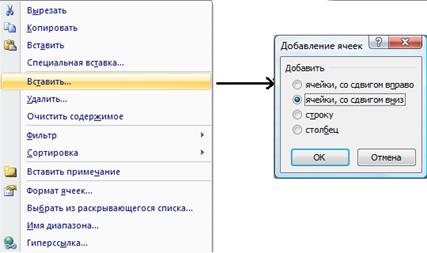
Рис.14. Використання контекстного меню для вставки рядків і стовпців
Виділіть рядки (стовпці, осередки), які необхідно видалити. Скористайтеся одним з нижчеописаних способів:
1. на вкладці Основне в групі команд Осередки вибрати пункт Видалити осередки. а потім в діалоговому вікні Видалення осередків необхідну команду.
Меню Правка ВИДАЛИТИ. У діалоговому вікні виберіть напрямок переміщення навколишніх осередків.

Рис.15. Копіювання значка
2. використовувати контекстне меню.
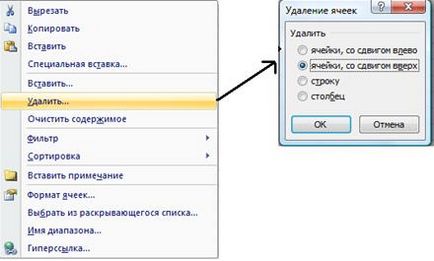
Рис.16. Використання контекстного меню для видалення рядків і стовпців
Зміна ширини стовпців (висоти рядків)
Змінювати ширину стовпця (висоту рядків) можна одним з 3-х способів:
1. встановити курсор миші на рамку шпальти (рядки). Після появи роздвоєною стрілки двічі клацнути по правій рамці заголовка стовпчика. Встановлюється ширина стовпця (висота рядка), відповідна найдовшою записи;
2. після появи роздвоєною стрілки натиснути ліву кнопку миші і не відпускаючи її розсунути стовпець (рядок) на потрібну ширину;
3. на вкладці Основне в групі команд Осередки вибрати пункт Формат. У списку, що розкрився вибрати необхідну команду.
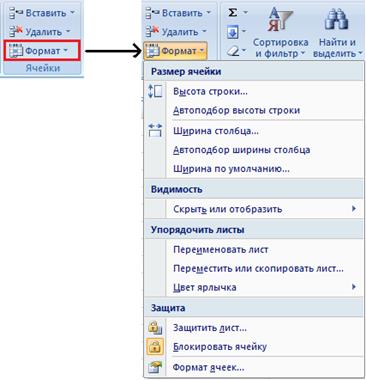
Рис.17. Зміна ширини стовпця (висоти рядка)
Опція Автоподбор Ширини стовпця (висоти рядка) автоматично встановлює ширину стовпця на найдовшу запис (курсор повинен бути встановлений на ній).
Форматування даних (вирівнювання вмісту осередків, зміна шрифту, заливка комірок і т.д.) проізфодітся з використання традіціооних для офісних програм засобів. В Excel ці команди розташовуються на вкладці Основне.
Інший спосіб - це викликати діалогове вікно Формат ячеек ... (вкладка Головна - кнопка Формат в групі Осередки - Формат ячеек або вибрати команду Формат ячеек контекстного меню).
Вкладка Число призначена для числового форматування.
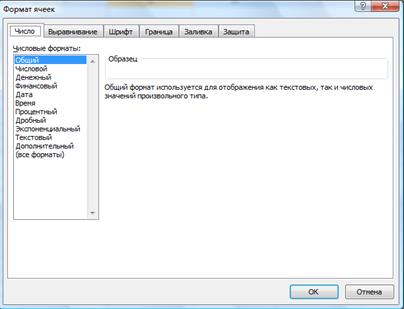
Рис.18. Числове форматування осередків
Числовий формат не впливає на саме значення, яке знаходиться в осередку. Від числового форматування залежить тільки те, як значення будуть відображатися в осередках.
Вкладка Вирівнювання призначена для розміщення вмісту в осередку.
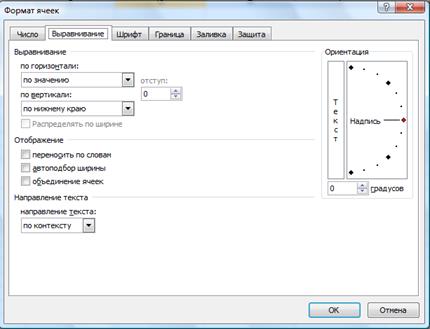
Рис.19. Вирівнювання вмісту осередку
Для копіювання формату використовується кнопка Формат за зразком (вкладка Головна - група команд Буфер обміну).

Рис.20. Формат за зразком
Завдання до лабораторної роботи
1. Виконайте на комп'ютері ПРИКЛАД 1 і ПРИКЛАД 2.
2. Розробіть електронну таблицю для розрахунку заробітної плати співробітників ТОВ «Екран».

· Введіть заголовок таблиці "Розрахунок заробітної плати співробітників ТОВ« Екран »". Створіть Допоміжну таблиць у, в яку введіть всі вихідні дані. Потім створіть Основну таблицю. в якій будуть проводитися розрахунки. Оформіть ваші таблиці точно також як на малюнку.
· Розрахуйте суму КТУ всіх співробітників (осередок В14).
КТУ - коефіцієнт трудової участі.
Кожному співробітнику нараховується з цієї суми частину відповідно до коефіцієнта трудової участі (КТУ). Наприклад, Бендеру О.І.- 0,25 від загальної суми або 25%. (Сума КТУ повинна бути дорівнює 1).
· Розрахуйте нараховані зарплати в стовпці Разом нараховано (КТУ * Загальна сума зар.плата). Для перевірки правильності розподілу грошей між співробітниками, в осередку D14 організуйте підрахунок загальної суми заробітної плати, як суми нарахованих зарплат співробітників. Вона повинна дорівнювати сумі з осередку A4.
· Розрахуйте відрахування до Пенсійного фонду і до Профспілки (розміри відрахувань у Допоміжної таблиці).
ПФ - відрахування в пенсійний фонд (повинно бути розраховане до Основного таблиці)
П - відрахування до профспілки (повинно бути розраховане до Основного таблиці)
ОПФ - відрахування в пенсійний фонд
ОП - відрахування до профспілки
ІН - Разом нараховано
· Розрахуйте суми, що не обкладаються прибутковим податком за формулою:
СНОН - Сума, що не обкладається прибутковим податком
ЧД - число дітей до18 років, які перебувають на утриманні співробітника (до Основного таблиці)
МЗП - мінімальна заробітна плата, встановлена урядом Росії. (Її розмір у Допоміжної таблиці)
· Потім розрахуйте величину прибуткового податку для кожного співробітника
ПН = (ІН - СНОН) * СПН / 100
ПН - Прибутковий податок (повинно бути розраховане до Основного таблиці)
СПН - Ставка прибуткового податку (її розмір вказаний у Допоміжної таблиці)
· Розрахуйте скільки Всього утримано податків з кожного співробітника
ВУ - Всього утримано
· Розрахуйте Суму до видачі для кожного співробітника:
Сума до видачі = ІН - ВУ
· Для перевірки правильності розрахунків в осередку J14 запишіть формулу для підрахунку суми блоку I7: J13 - вона повинна дорівнювати загальній сумі заробітної плати ТОВ «Екран» з осередку A4.
· Збережіть робочу книгу у своїй папці. (Ця робота буде використана в наступних лабораторних роботах).